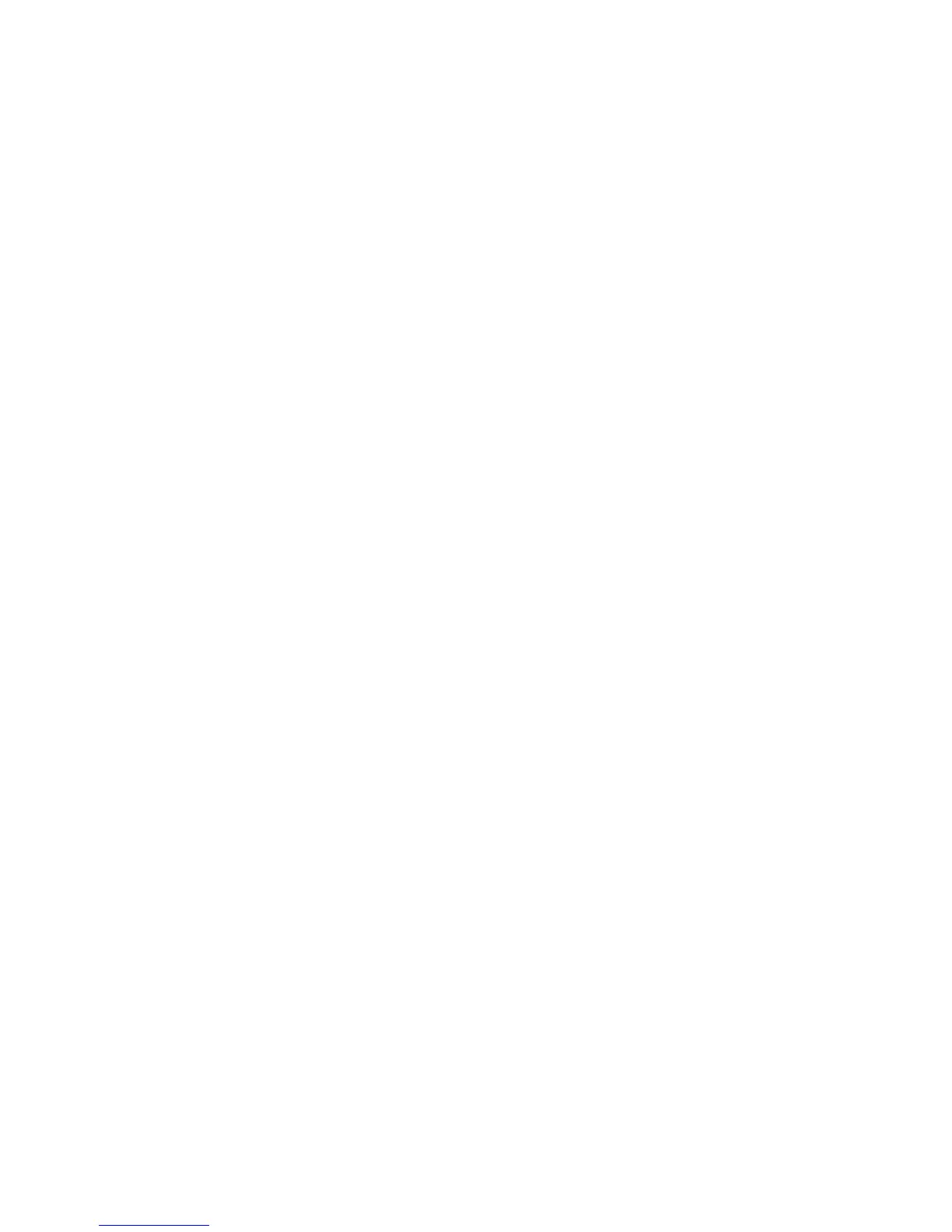8.KliknijprzyciskOK,abyzaakceptowaćpodpissterownika.
9.KliknijprzyciskZakończ.
10.Wraziekoniecznościuruchomponowniekomputer.
JeślifunkcjeBluetoothniezostaływłączoneprzedzainstalowaniemoprogramowaniaThinkPadBluetooth
withEnhancedDataRateSoftware,czylipominiętoetap1,zastąpsterownikBluetoothwnastępujący
sposób:
1.KliknijkolejnopozycjeStart➙Panelsterowania.
2.KliknijkolejnopozycjeWydajnośćikonserwacjaiSystem.
3.KliknijkartęSprzęt,anastępniekliknijprzyciskMenedżerurządzeń.
4.KliknijdwukrotnieikonęOdbiornikiradioweBluetooth,abywyodrębnićdrzewourządzeńOdbiorniki
radioweBluetooth.
5.KliknijdwukrotnieikonęThinkPadBluetoothwithEnhancedDataRate,abyotworzyćokno
Właściwości.
6.KliknijkartęSterownik,anastępniekliknijprzyciskAktualizujsterownik.
7.KliknijopcjęNie,nietymrazem,anastępnieprzyciskDalej.
8.WybierzopcjęZainstalujzlistylubokreślonejlokalizacji(zaawansowane),anastępniekliknij
przyciskDalej.
9.WybierzopcjęNiewyszukuj,wybioręsterownikdozainstalowania,anastępniekliknijprzyciskDalej.
10.Wybierzsterownikbezikony„Podpisanycyfrowo“,anastępniekliknijprzyciskDalej.
11.KliknijprzyciskZakończ.
Informacja:JeślijednocześniezopcjąBluetoothużywaszfunkcjiłącznościbezprzewodowej(standard
802.11)komputera,szybkośćprzesyłaniadanychmożesięzmniejszyćimożespaśćwydajnośćfunkcji
łącznościbezprzewodowej.
KorzystaniezfunkcjiWiMAX
NiektórenotebookiThinkPadmająwbudowanąkartęsiecibezprzewodowejLANzezintegrowaną
technologiąWiMAX.
WiMAXtotechnologiabezprzewodowegoprzesyłaniadanychnadużeodległościopartanastandardzie
802.16izapewniającaużytkownikomłącznośćszerokopasmowąpodobnądotej,jakązapewniakabellub
liniaADSL,alebezkoniecznościzycznegopodłączaniakabladokomputera.
AbyużyćfunkcjiWiMAX,należyuruchomićprogramAccessConnections.
Windows7:abyuruchomićkreatoraAccessConnections,patrz„Uzyskiwaniedostępudoaplikacjiw
systemieWindows7“nastronie35ipostępujzgodniezinstrukcjamiwyświetlanyminaekranie.
WindowsVistaiWindowsXP:abyuruchomićkreatoraAccessConnections,kliknijkolejnopozycjeStart➙
Wszystkieprogramy➙ThinkVantage➙AccessConnections.Następniepostępujzgodniezinstrukcjami
wyświetlanyminaekranie.
Sprawdzaniestanupołączeniabezprzewodowego
AccessConnectionsGauge(Windows7)
JeślinakomputerzejestużywanysystemWindows7,wskaźnikAccessConnectionsGaugenapaskuzadań
pokazujemocsygnałuistanpołączeniabezprzewodowego.
74Podręcznikużytkownika
